
海外旅行で、「言葉が通じなかったらどうしよう…」と不安になったことはありませんか。
道を聞きたいとき、レストランで注文をするとき、ふとした会話にも言葉の壁は立ちはだかります。
そんなときに頼れるのが Apple Watchの翻訳アプリです。
この記事を読めばわかること
-
旅先で翻訳アプリをApple Watchで使うときの便利さ
-
出発前にやっておくと安心な準備と設定
-
現地でスムーズに使える基本操作と工夫
手首の操作だけで翻訳ができ、画面を見せたり音声で伝えたりも可能。
スマホを取り出す必要がないので、防犯面でも安心です。
このガイドは、海外旅行中にApple Watchの翻訳アプリを使いこなせるようになることを目的としています。
海外でApple Watchを翻訳に使うメリット
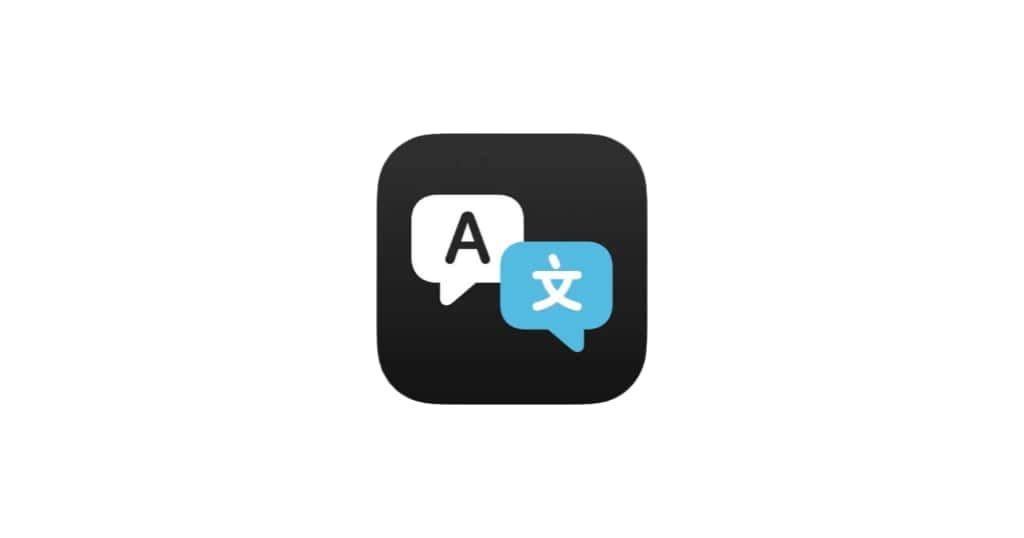
海外で翻訳アプリを使うなら、Apple Watchにはスマホにはない便利さがあります。旅行中にふと感じる小さな不安や不便を減らしてくれる、その魅力をお伝えします。
スマホなしで安全に翻訳できる
観光地や駅でスマホを取り出すとき、周囲の視線や混雑が気になることはありませんか。
人の流れに押されてバッグの口が開きっぱなしになったり、手元がふらついて落としそうになったりと、旅先では思わぬ場面で注意が必要です。
Apple Watchなら手首を傾けるだけで翻訳が始まるため、視線を周囲に向けたまま、安心して会話を続けられます。
移動中でも立ち止まらずに使える
旅行中は、歩きながら会話をする機会が多くあります。空港や観光地では、人の流れに合わせて動くため、立ち止まって操作すると周囲のペースを乱してしまうことがあります。
Apple Watchなら片手で軽く操作したり声をかけたりするだけで翻訳が可能です。移動や待ち時間を有効に使え、会話のテンポを崩さずにやり取りができます。
発音に頼らず正しく伝えられる
慣れない発音で一生懸命伝えても、相手が首をかしげてしまうことがあります。
Apple Watchの翻訳アプリなら、翻訳結果をそのまま画面に表示して見せられるので、発音に自信がないときでも安心です。
小さな画面でも文字はくっきり読みやすく、必要な場面ですぐ活用できるのも魅力です。
出発前にしておく準備
Apple Watchの翻訳アプリは、旅先での会話をぐっとスムーズにしてくれます。
その便利さを最大限に生かすためには、出発前のちょっとした準備が欠かせません。
ほんの数分の確認で、現地でのやり取りが安心して始められます。
Apple Watchの言語設定の確認
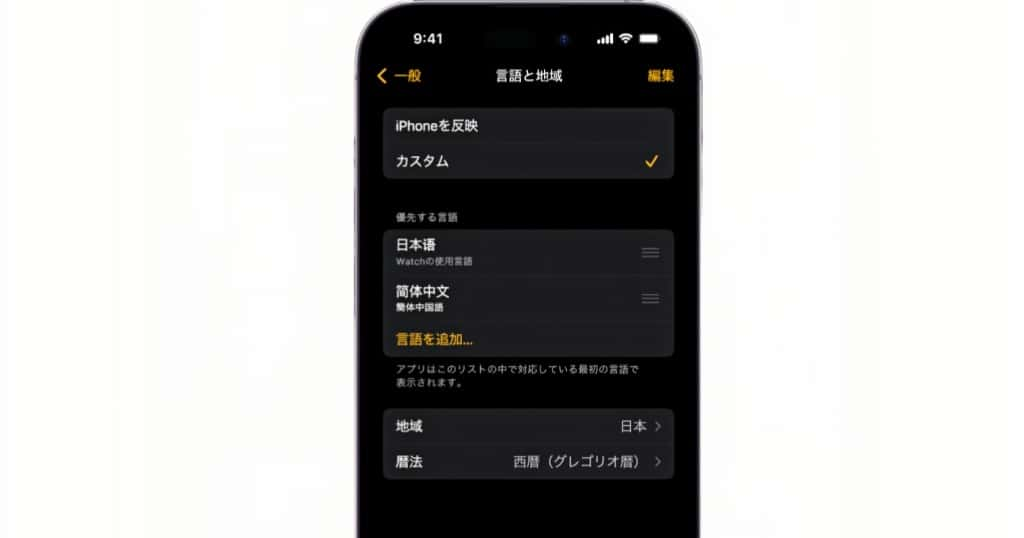
翻訳アプリは、Apple Watchに設定されている言語をもとに動作します。
出発前に設定を見直しておくと、現地で「思っていたのと違う翻訳になる」といったトラブルを防げます。
-
Apple Watchの「設定」アプリを開く
-
「一般」→「言語と地域」をタップ
-
「システム言語」を使用したい言語に変更
-
必要に応じて「地域」も旅行先に合わせて設
翻訳アプリのインストールと配置確認
Apple Watchの翻訳アプリはApple純正で提供されています。
iPhoneの「Watch」アプリからインストールでき、初めて使う方でもすぐに設定できます。
-
iPhoneで「Watch」アプリを開く
-
「利用可能なApp」またはApp Storeから「翻訳」アプリを選択
-
「インストール」をタップ
-
Apple Watchのホーム画面でアイコンの位置を確認しておく
オフラインで使うための言語ダウンロード
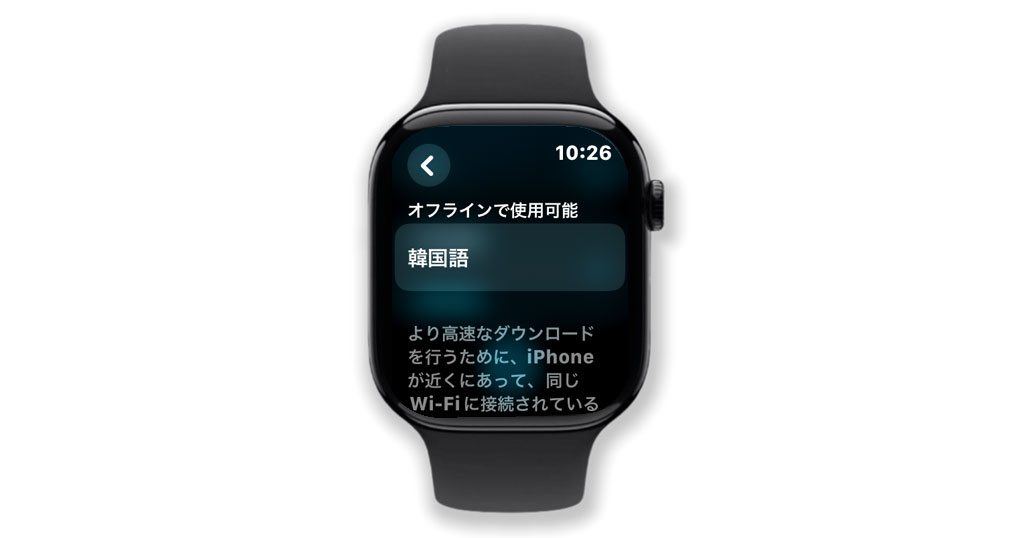
旅行先では、常に安定した通信環境があるとは限りません。必要な言語を事前にダウンロードしておけば、オフラインでも翻訳できます。
-
Apple Watchで「翻訳」アプリを開く
-
画面右上の「…」をタップし、「利用可能な言語」を表示
-
ダウンロードしたい言語を選び「ダウンロード」をタップ
-
Wi-Fi接続中にダウンロードを完了させる
オフラインでも使えると、移動中や電波が届かない場所でも安心です。
現地での基本的な使い方
出発前の準備が整えば、あとは現地で使いこなすだけです。
翻訳アプリはシンプルな操作で使えるので、少し慣れるだけで会話がスムーズになります。
音声入力で瞬時に翻訳する
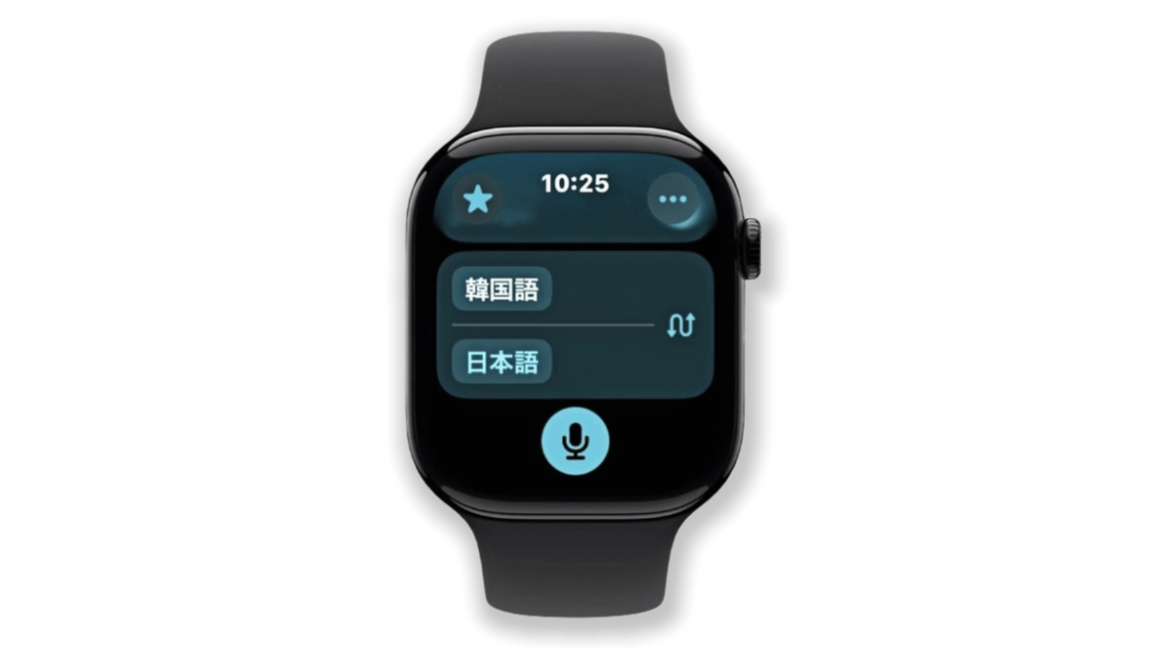
旅行中は、立ち止まって文字を入力するよりも、その場で声をかけて翻訳する方が早くて便利です。
-
Apple Watchで「翻訳」アプリを開く
-
画面上部で「話す言語」と「翻訳する言語」を選ぶ
-
下部のマイクアイコンをタップして、翻訳したい内容を話す
Apple Watchはすぐに音声を認識し、数秒で翻訳結果を表示します。短いやり取りや質問なら、この方法が最もテンポよく使えます。
翻訳結果を画面表示や音声で伝える

翻訳結果はテキストとして表示されるので、そのまま画面を見せれば発音が難しい言葉でも正しく伝わります。
-
翻訳後、結果の横にある再生ボタンをタップ
-
相手に聞こえる音量で音声を流す
画面を見せるか、音声を流すかは場面によって使い分けるのがおすすめです。距離がある場合や相手が画面を見づらいときは、音声再生の方がスムーズにやり取りできます。
読み上げ速度や自動再生を設定する
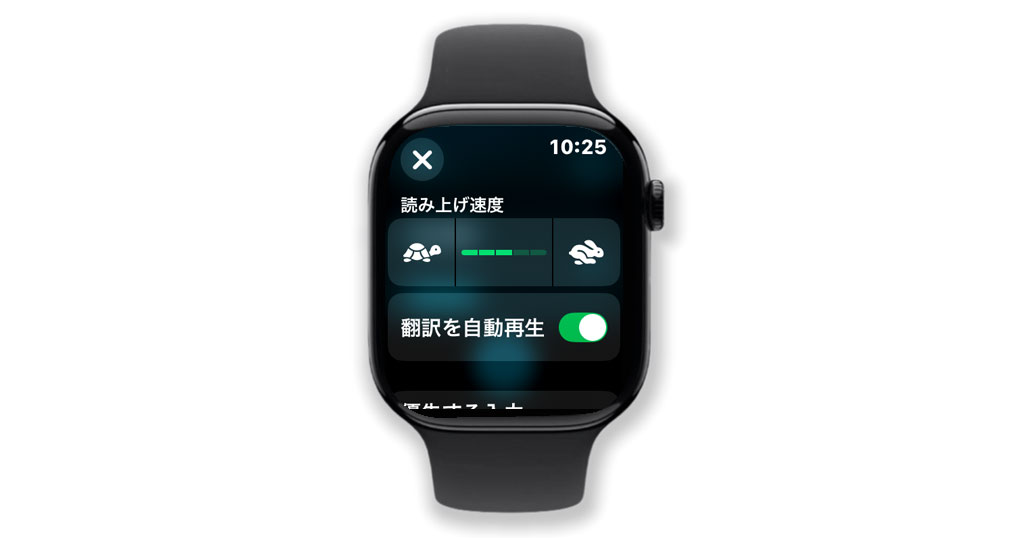
会話を途切れさせずに翻訳を使いたいなら、自動再生の設定が役立ちます。
-
翻訳アプリ画面で右上の「…」をタップ
-
「翻訳を自動再生」をオンにする
-
必要に応じて「読み上げ速度」を調整
相手が聞き取りにくそうなときはゆっくりに、会話をテンポよく進めたいときは速めに設定しておくと安心です。
旅行シーン別の活用例
旅行中は、言葉が通じるだけで安心して行動できます。Apple Watchの翻訳アプリは、空港やホテル、街歩きなど、さまざまな場面で役立ちます。
空港・入国審査
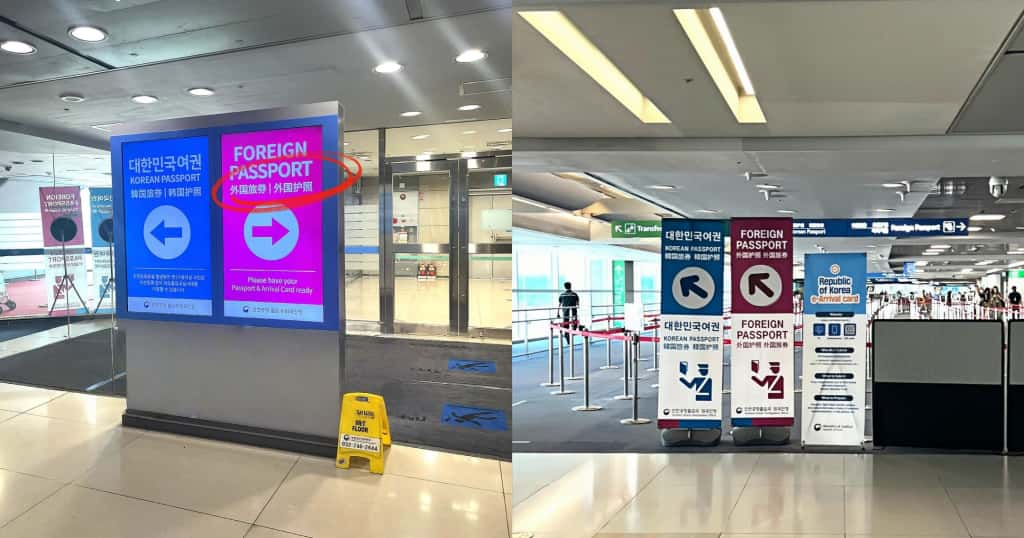
長時間のフライトを終え、入国審査で質問を受けるとき、言葉に詰まってしまうことがあります。そんなときでも、Apple Watchなら落ち着いて対応できます。
-
出発前に「日本語→現地語」に設定しておくとスムーズです。
-
審査官の質問がわからない場合は、そのままApple Watchに向かって話してもらい、画面に表示された翻訳を確認します。
-
自分の答えは音声入力して、翻訳結果を音声で再生すれば、発音を気にせず伝えられます。
空港は騒がしい場所なので、画面表示と音声再生を併用すると確実にやり取りできます。
ホテルや飲食店での注文
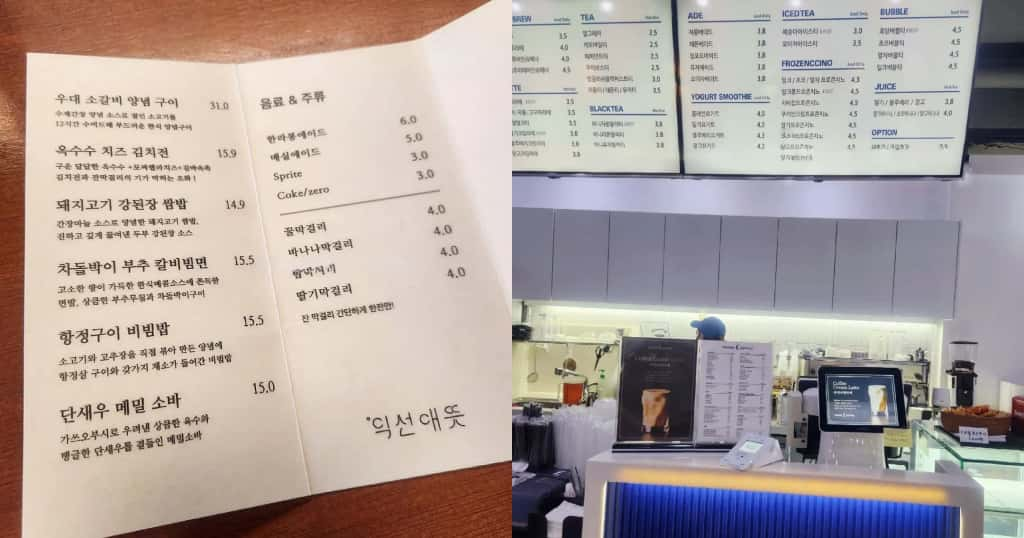
チェックインの希望や、レストランでの細かい注文など、正確に伝えたいときにも便利です。
-
「禁煙ルームをお願いします」「辛さは控えめで」など、よく使うフレーズは事前に保存しておきます。
-
会話中は「よく使う項目」から素早く呼び出せるようにしておくと、混雑時でも慌てません。
-
メニューの説明や料金の確認は、相手の説明を音声翻訳して画面で確認すると安心です。
短くはっきりしたフレーズを画面で見せると、相手にもわかりやすく、やり取りがスムーズになります。
観光やショッピング

観光地での案内や、買い物中に値段や詳細を聞きたいときにも役立ちます。
-
案内を理解したいときは、「現地語→日本語」に切り替えて使用します。
-
商品説明や値段は、翻訳結果を画面で確認しながらやり取りすると安心です。
-
道案内を受けた場合は、その場でスクリーンショットを取っておくと後で迷わず行動できます。
人混みや騒がしい場所では、音声より画面表示の方が確実に伝わります。
スムーズに使うためのコツ
旅行中は、ちょっとした準備や設定の違いで、翻訳アプリの使いやすさがぐっと変わります。少し工夫するだけで、やり取りがもっとスムーズになります。
スマートスタックから素早く起動
旅行中は、必要なときにすぐ翻訳アプリを開けるかどうかで、やり取りのスムーズさが変わります。Apple Watchでは「スマートスタック」に翻訳アプリを追加しておくと、文字盤からスワイプするだけで起動できます。
-
文字盤でデジタルクラウンを長押し
-
スマートスタックを表示し、「翻訳」アプリを追加
-
よく使う順に並べ替えておく
こうしておけば、混雑した駅や会話中でも、数秒で翻訳を始められます。スマホを探す手間もなく、会話の流れを途切れさせません。
よく使うフレーズを保存しておく
旅行中は、同じフレーズを何度も使う場面がよくあります。Apple Watchの翻訳アプリでは、翻訳したフレーズを右にスワイプして☆マークをタップすると「よく使う項目」に保存できます。
-
空港で「タクシー乗り場はどこですか?」
-
レストランで「おすすめは何ですか?」
保存しておけば、会話中にすぐ呼び出せるので、何度も音声入力する必要がありません。特に混雑した場所や時間が限られている場面では、大きな時短になります。
まとめ
海外での会話は、言葉が通じるだけでぐっと距離が縮まります。Apple Watchの翻訳アプリは、スマホよりも手軽に、そして安全に使える頼もしい相棒です。
旅先でのやり取りを少しでもスムーズにしたいとき、手首からすぐに起動できるこの手軽さは、一度体験すると手放せなくなります。観光でも、出張でも、日常の中でも、ちょっとした会話のハードルを下げてくれるはずです。
次の旅行では、ぜひApple Watchの翻訳アプリを味方にして、言葉の壁を気にせず出かけてみてください。







